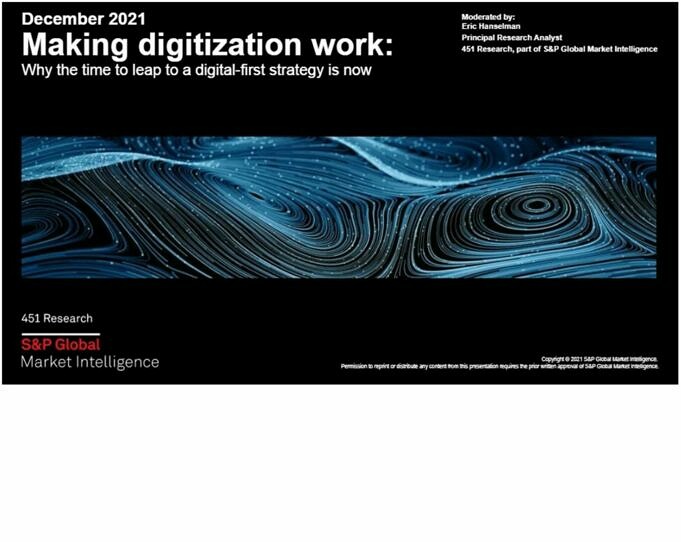Introduction
Rancher fournit une interface utilisateur Web et un proxy pour la gestion des clusters Kubernetes. L’utilisation de Rancher est un moyen simple de rationaliser le déploiement de clusters sur du métal nu et des clouds privés/publics.
Cet article vous montre comment configurer un cluster contrôlé par Rancher à l’aide du portail BMC.
Conditions préalables
Étape 1 : Créer Un Cluster Kubernetes
1. Connectez-vous au portail BMC.
2. Sélectionnez Solutions dans le menu sur le côté gauche de l’écran.
3. Cliquez sur le bouton Créer un cluster Kubernetes dans la vignette Rancher on Bare Metal Cloud .
La page Créer un cluster s’affiche.
4. Sélectionnez un emplacement de centre de données pour le cluster dans la section Emplacement .
5. Donnez un nom à votre cluster et fournissez une description dans la section Paramètres du cluster .
6. Cliquez sur Suivant dans le coin inférieur gauche pour accéder à la page Ajouter des nœuds .
Étape 2 : Ajouter Des Nœuds
1. Utilisez le menu déroulant pour choisir le nombre de nœuds pour votre cluster. Vous pouvez choisir entre un nœud unique et un cluster à trois nœuds.
2. Sélectionnez une configuration de serveur BMC. Plusieurs instances de serveur BMC sont disponibles.
3. Lorsque vous sélectionnez une configuration, plus de détails apparaissent sur le côté droit de l’écran. Cliquez sur le bouton Suivant pour passer à la page Paramètres du nœud .
Note : Les prix indiqués dans ce guide sont à titre indicatif seulement.
Étape 3 : Paramètres Du Nœud
1. Ajoutez une ou plusieurs clés SSH précédemment générées dans la section Accès des paramètres du nœud en saisissant le nom de la clé. Si vous devez ajouter plusieurs clés, sélectionnez Ajouter une nouvelle clé SSH publique sous la zone de texte.
Remarque : Au moins une clé SSH publique est nécessaire pour poursuivre la configuration de Rancher.
2. Un serveur Rancher doit être accessible au public. La section Paramètres IP publics vous informe du type d’allocation IP qui sera attribué à votre serveur et fournit le prix de l’allocation.
3. Pour modifier les paramètres de Rancher avant l’installation, cochez la case à côté de l’option « Oui, configurer les paramètres avancés de Rancher » dans la section Paramètres de configuration avancés . Laissez la case décochée pour utiliser les paramètres par défaut.
4. Si vous n’optez pas pour la configuration avancée, cliquez sur Créer un cluster Kubernetes pour démarrer le processus d’installation. Rancher s’installe avec les paramètres par défaut.
Si vous choisissez la configuration avancée, le bouton Suivant apparaît à la place. Cliquez sur le bouton pour modifier les paramètres.
Étape 4 (facultative) : Paramètres De Configuration Avancés
La page Paramètres de configuration avancés comporte six sections .
Jeton D’accès
Le premier nœud de serveur utilise le jeton d’accès pour authentifier tous les nœuds suivants ajoutés au cluster. Si vous ne souhaitez pas générer automatiquement le jeton d’accès :
1. Cliquez sur Définir le jeton d’accès . La rubrique s’agrandit.
2. Définissez le jeton dans la zone de texte.
Certificat
Rancher utilise des certificats numériques générés par Rancher pour confirmer la propriété de la clé publique. Si vous avez d’autres certificats de confiance :
1. Cliquez sur Ajouter des certificats .
2. Entrez votre paire de clés SSH privée , un certificat ou un certificat CA auto-signé .
Paramètres TLS
Le paramètre tls-san vous permet de répertorier des noms d’hôte et des adresses IP alternatifs sur votre certificat TLS. Pour définir le paramètre tls-san :
1. Sélectionnez Définir les paramètres TLS (tls-san) .
2. Saisissez les noms d’hôte ou les adresses dans la zone de texte. Séparez plusieurs entrées par une virgule ou un espace blanc.
Noeuds Contaminés
Placer une teinte de nœud empêche les pods de planifier sur le nœud à moins qu’ils n’aient déclaré une tolérance dans la spécification du pod. Cette fonctionnalité vous permet de spécifier les nœuds sur lesquels vous ne souhaitez pas que les charges de travail s’exécutent.
Pour placer un rejet de nœud :
1. Cliquez sur Définir les teintes de nœud (node-taint)
2. Tapez le paramètre node-taint dans la zone de texte.
Domaine De Cluster
Le nom par défaut de votre cluster est cluster.local . Pour utiliser un autre nom, définissez le paramètre cluster-domain :
1. Sélectionnez Définir le nom de domaine (cluster-domaine) .
2. Indiquez le domaine de cluster souhaité dans la zone de texte.
Instantanés De Sauvegarde
Configurez des instantanés de sauvegarde pour votre cluster afin de le protéger contre la perte de données :
1. Sélectionnez Programmer des instantanés .
2. Utilisez le format cron pour fournir l’intervalle de temps pour prendre des instantanés.
3. Indiquez le nombre d’instantanés dont vous souhaitez disposer.
Lorsque vous avez terminé la configuration avancée, cliquez sur Créer un cluster Kubernetes en bas de la page. La boîte de dialogue Bienvenue dans Rancher s’affiche.
Étape 5 : Démarrez Rancher
1. Cliquez sur l’icône pour copier le mot de passe de votre compte administratif Rancher. Vous avez besoin de ce mot de passe lorsque vous vous connectez à Rancher pour la première fois.
2. Cochez la case pour confirmer que le mot de passe que vous avez reçu est temporaire .
3. L’adresse IP de votre serveur Rancher se trouve en bas de la boîte de dialogue. Vous utiliserez l’adresse ou le nom d’hôte pour accéder à votre serveur Rancher. Copiez l’adresse IP en cliquant sur l’icône.
4. Cliquez sur Fermer . Le cluster apparaît dans la liste des clusters Rancher disponibles.
Le tableau de bord comporte un certain nombre de colonnes pour trier les clusters disponibles en fonction de leur nom , emplacement , nombre de nœuds , état , CPU , mémoire et stockage .
Étape 6 : Lancer L’interface Utilisateur De Rancher
Pour commencer à utiliser Rancher sur votre cluster :
1. Cliquez sur le lien Actions du cluster concerné dans la colonne Gérer .
2. Sélectionnez Lancer l’interface utilisateur Rancher .
Votre navigateur vous redirige vers la page de connexion Rancher. Connectez-vous avec vos informations d’identification pour commencer à utiliser les options Rancher.
Gérer Les Grappes D’éleveurs
Après avoir créé votre premier cluster, le lien Gérer vos clusters s’affiche sur la page Solutions . Cliquez sur le lien pour accéder au tableau de bord du cluster Rancher.
Le tableau de bord vous permet de visualiser les détails de votre cluster et de le supprimer .
Remarque : les mises à jour continues sont des aspects cruciaux du cycle de vie du développement, car les utilisateurs ne s’attendent à aucun temps d’arrêt. Découvrez comment configurer des clusters Kubernetes pour les mises à jour propagées. Suivez notre guide pour parcourir les mises à jour sans aucun temps d’arrêt.
Afficher Les Détails Du Cluster
Pour afficher les détails de votre cluster, tels que la configuration du serveur, la facturation et la mise en réseau :
1. Cliquez sur le lien Actions du cluster concerné dans la colonne Gérer .
2. Sélectionnez Afficher les détails .
Supprimer Un Cluster
Pour supprimer définitivement un cluster :
1. Cliquez sur le lien Actions du cluster concerné dans la colonne Gérer .
2. Sélectionnez Supprimer le cluster .
3. Entrez le nom du cluster dans la zone de texte pour confirmer.
4. Cliquez sur Supprimer le cluster .
Avertissement : La suppression du cluster est irréversible.
Clusters RKE Hautement Disponibles
Les clusters Rancher Kubernetes Engine peuvent être configurés pour une haute disponibilité. Les clusters hautement disponibles (HA) offrent une disponibilité continue grâce à la redondance logicielle. Plusieurs machines sont configurées pour exécuter la même fonction, elles sont donc prêtes à fournir une sauvegarde en cas de défaillance de l’un des composants.
Les clusters HA sont utilisés dans la gestion de bases de données, le traitement des transactions, le commerce électronique et d’autres applications nécessitant une disponibilité constante.
Les architectures hautement disponibles sont conçues pour :
- Détecter une panne dans le système
- Effectuer un basculement d’application vers un hôte de sauvegarde disponible
- Redémarrez ou réparez automatiquement le serveur qui a échoué.
Remarque : pour le moment, les clusters RKE peuvent être hautement disponibles, mais pas les nœuds de travail. Les nœuds de travail peuvent être post-configurés pour une plus grande disponibilité.
Conclusion
Ce tutoriel vous a guidé à travers les étapes nécessaires pour configurer l’intégration de Rancher sur le portail BMC. Si vous avez besoin d’aide supplémentaire concernant Rancher, contactez notre équipe d’assistance.
Cet article a-t-il été utile?
Oui Non